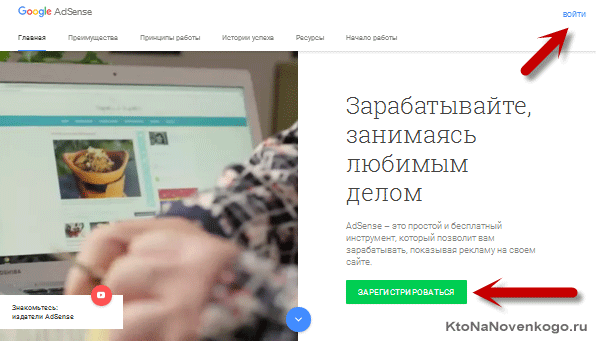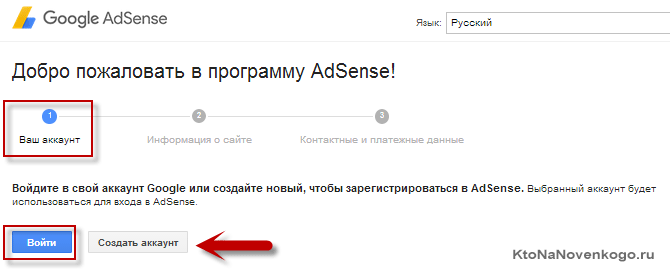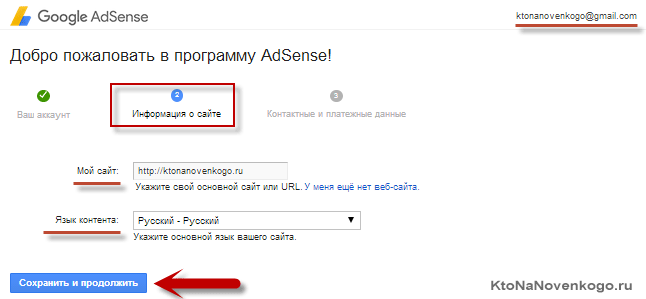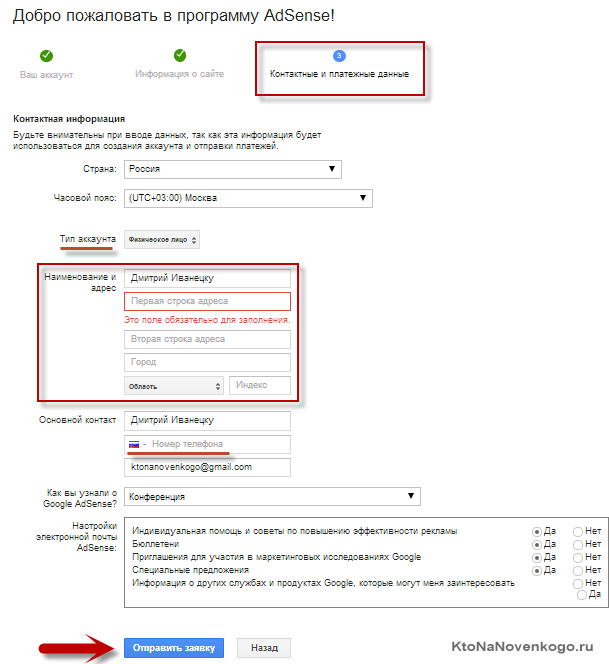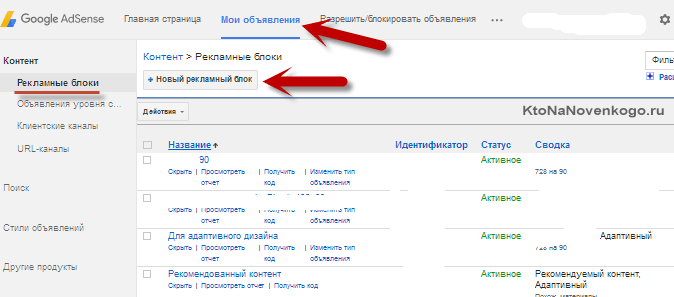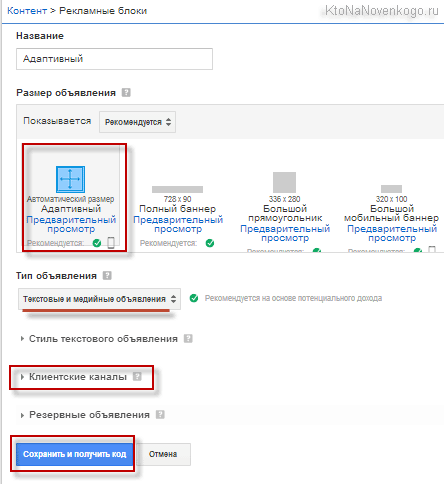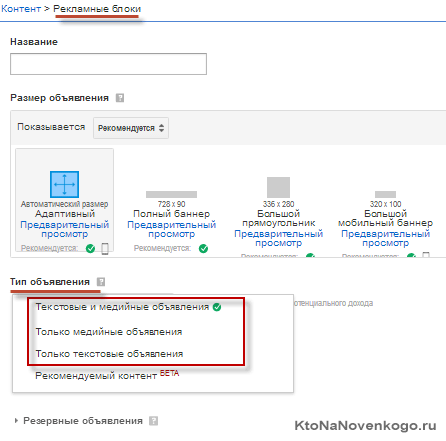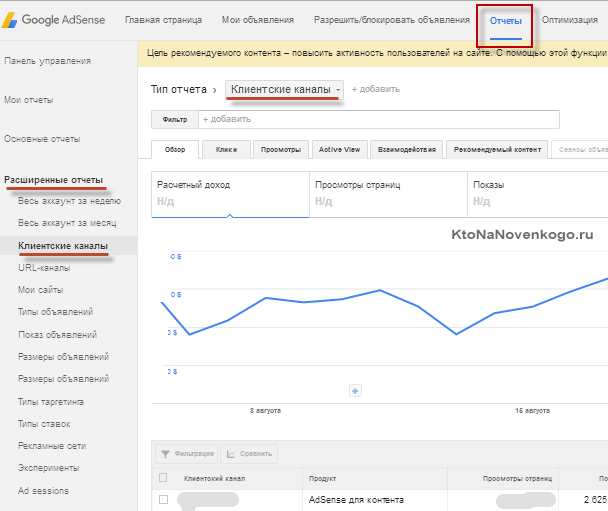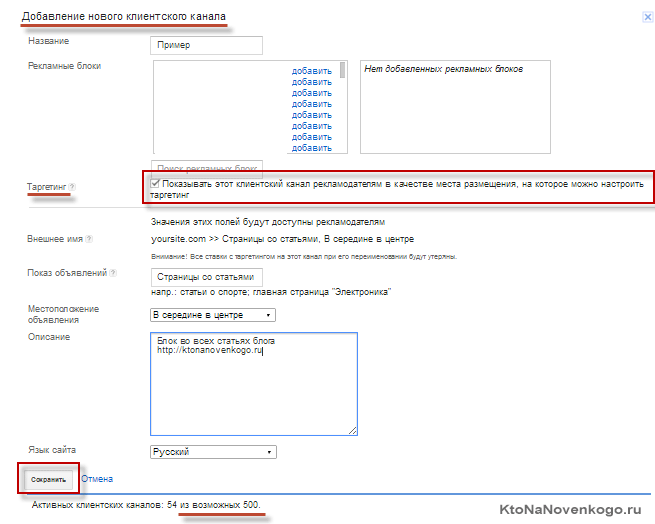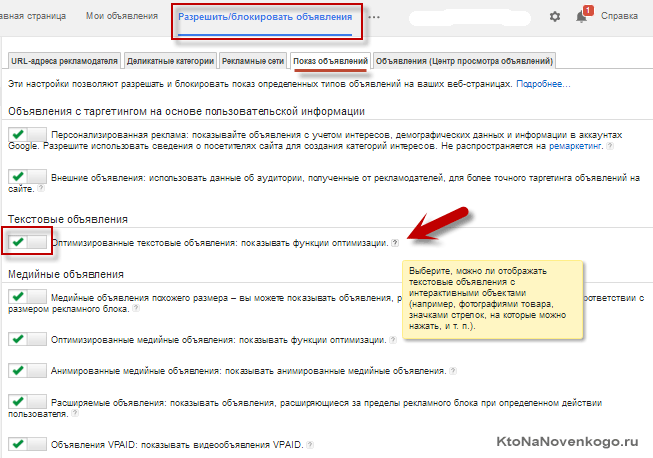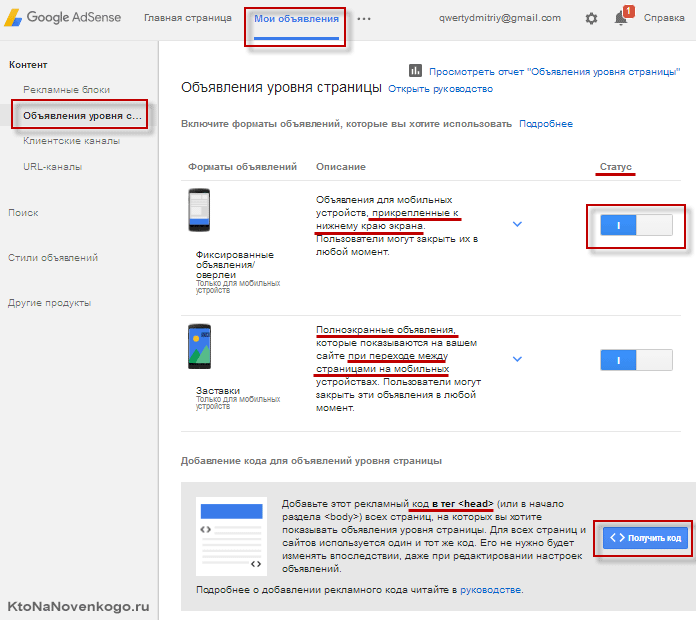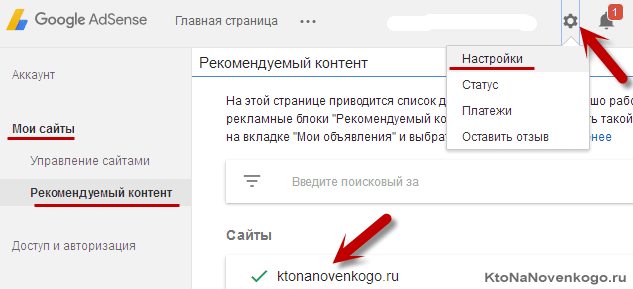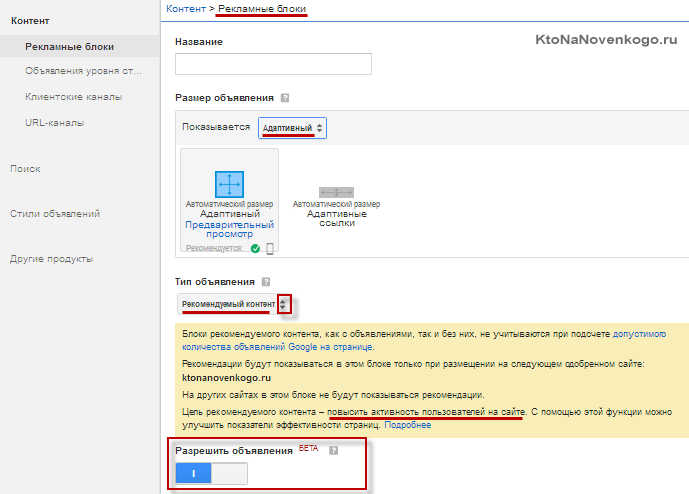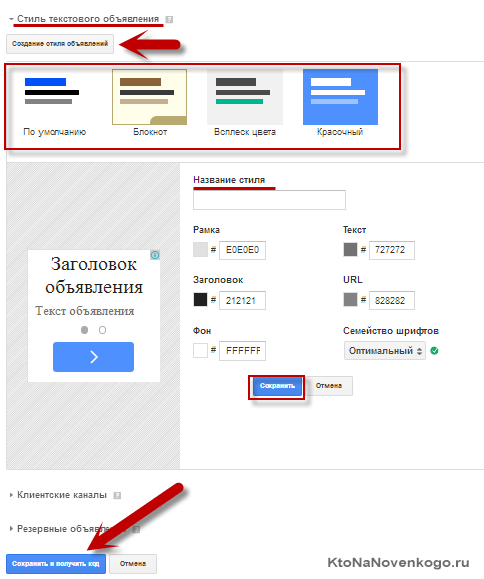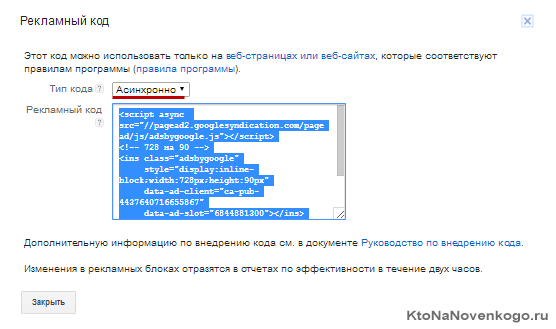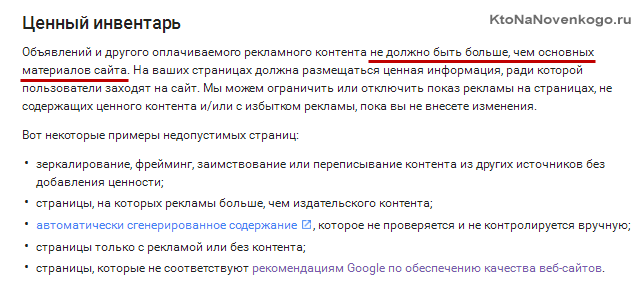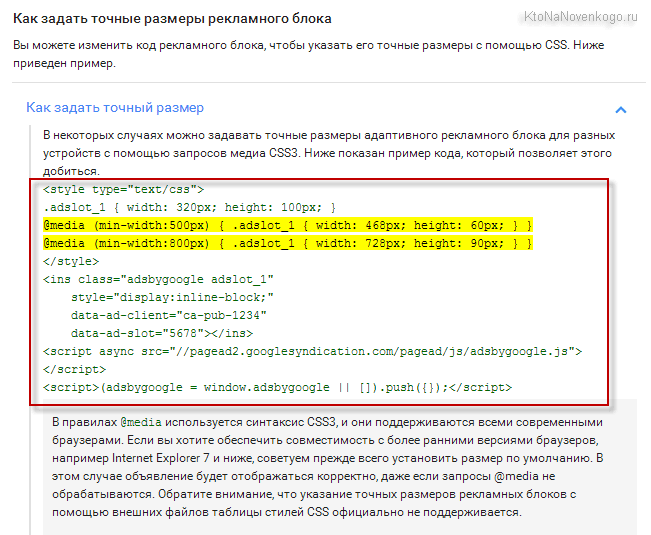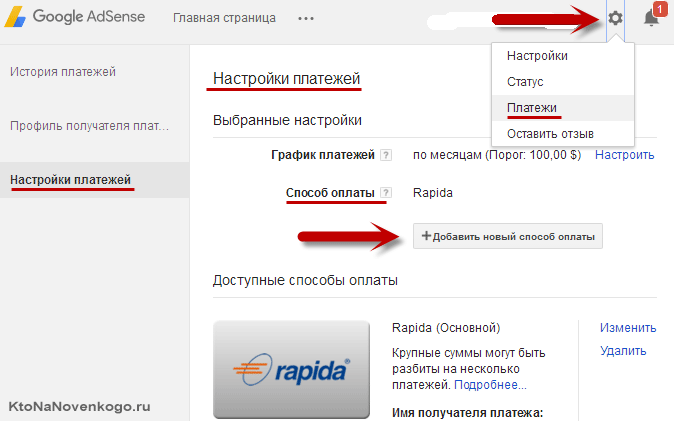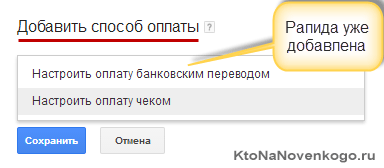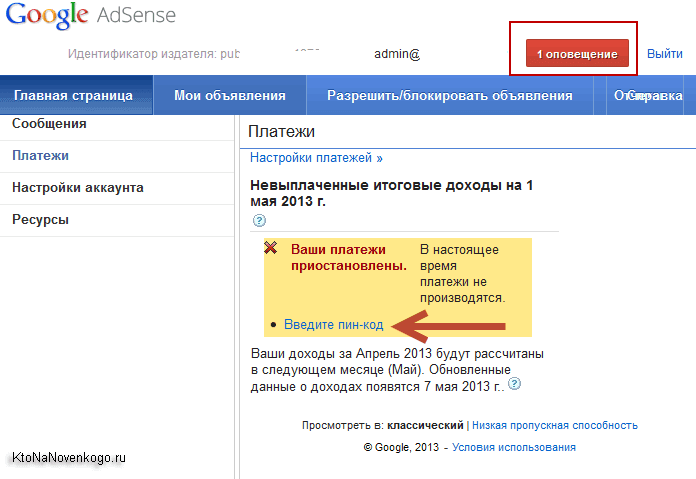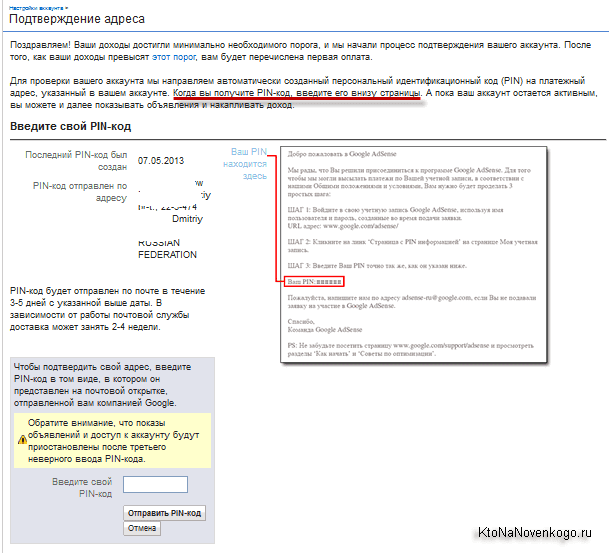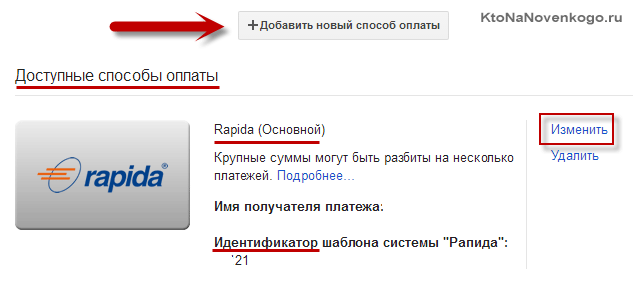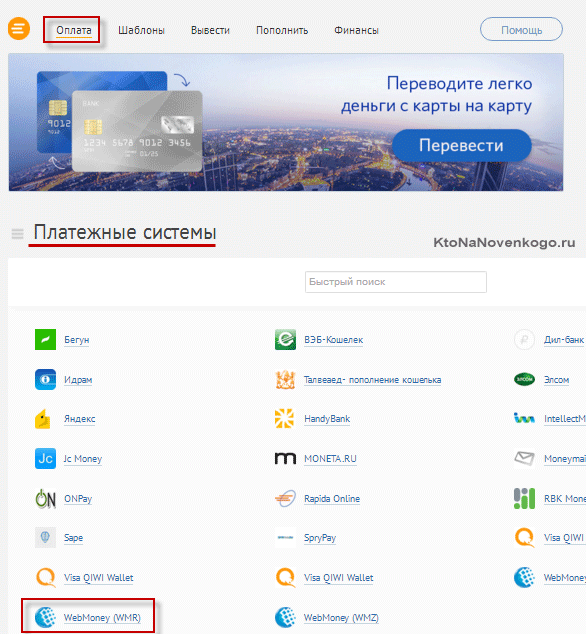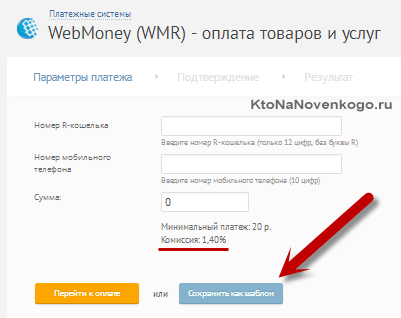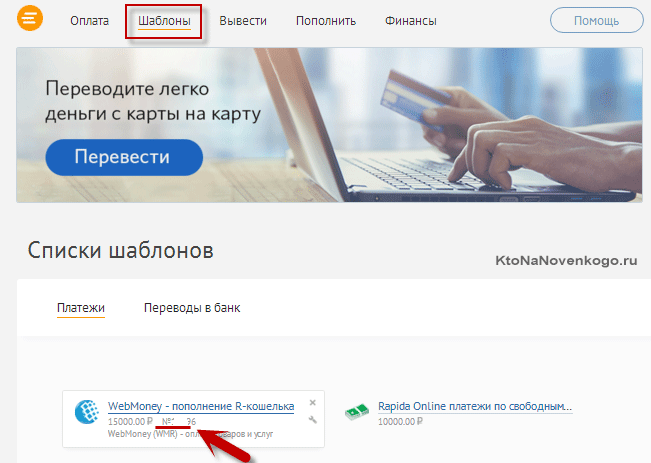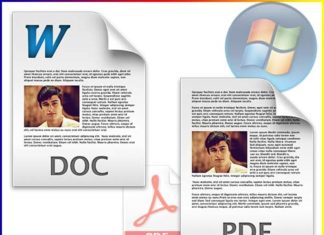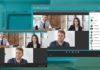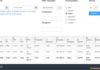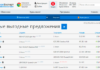Здрастуйте, шановні читачі блогу . У сьогоднішній статті по темі заробітку в інтернеті без вкладень (пам’ятайте, що кращим варіантом буде легалізація своєї підприємницької діяльності через відкриття ІП) мова піде про систему контекстної реклами від Google.
Для початківців вебмайстрів заробіток на Адсенс має одну незаперечну перевагу перед заробітком на контекстній рекламі Яндекса — вам не треба мати 500 унікальних відвідувачів на добу для того, щоб вас прийняли в цю систему (в рекламній мережі Яндекса це є основною умовою вступу).
Саме це обмеження є каменем спотикання для початківців вебмайстрів рунета, бажаючих почати заробляти на своєму сайті. Система ж контексту від Гугла в цьому плані більш демократична і в ній можуть заробляти на показі контекстної реклами практично будь-які сайти, навіть розташовані на безкоштовних хостингах.
Правда Гугол дуже трепетно ставиться до дотримання авторських прав (дотримує копірайт) і досить часто баніт акаунти, куди додані сайти з плагіатом того чи іншого роду (навіть опис можливостей плагіату під забороною — мене, наприклад, пару раз попереджали, після чого довелося прибрати кілька статей із сайту). Дуже уважно прочитайте Правила розміщення оголошень в Google AdSense або подивіться нехай і старенький, але корисний вебінар «Як розміщувати оголошення без порушень» (створений і зберігається він у Гугл-документах).
Реєстрація та створення облікового запису Google AdSense
Що примітно, якщо ви вже зареєстрували в системі контекстної реклами від Гугла свій основний сайт і він пройшов модерацію), то на решті ваших сайтах ви зможете розміщувати рекламні оголошення AdSense вже без їх попередньої модерації. Це дуже зручно і істотно спрощує процес, а також дає можливість заробити молодим сайтів (практично без відвідуваності).
Але при всій своїй демократичності Адсенс дуже серйозно ставиться до накрутці і фальшивим кліки (дія, вироблене людиною або ж програмою, що імітує клік реального відвідувача оголошення контекстної реклами). Покарання буде дуже жорстким і негайним. Якщо помітите, що у вас різко зріс СТОР і є підозри на склики, то скористайтеся Контактною формою з недійсним кліків, щоб уникнути проблем.
Для початку роботи і заробітку на цій контекстній рекламі вам знадобиться реєстрація в системі Гугл Адсенс. Свій аккаунт можна буде створити, перейшовши на сторінку Google.com/AdSense і клацнувши на кнопку «Зареєструватися» (зараз їх головна сторінка з себе представляє типовий односторінковий лендінгем):
Вас зустріне майстер реєстрації, який запропонує на першому кроці увійти у ваш аккаунт Гугла, якщо такий має місце бути (ліва синя кнопка внизу екрана):
Якщо аккаунта в цій пошуковій системі у вас немає, то доведеться його завести. Як саме це робиться, я вже досить докладно описував у статті про створення поштової скриньки Джі-мейл, тому повторюватися буде зайво. Будемо вважати, що акаунт у вас вже є і вам потрібно буде в нього увійти, натиснувши відповідну кнопку.
Після успішного входу в свій аккаунт на Google, вас перекине на другий етап реєстрації в AdSense, де потрібно буде ввести URL адресу вашого основного сайту (якщо його немає, то є альтернатива) і вказати його мову:
На третьому кроці майстра реєстрації в Адсенс вам потрібно буде уважно заповнити всі пропоновані поля:
Персональні дані (повне ім’я, місто та адресу) раніше потрібно було вводити латинськими буквами (читайте про правила транслітерації, а також про використання Punto Switcher для цих цілей), а як зараз — не знаю точно. І, природно, вони повинні відповідати дійсності, інакше ви не зможете отримати зароблені гроші (перевести в готівку чек, хоча зараз мають місце і альтернативні варіанти отримання грошей — Рапіда і банківський переказ).
Після цього зазначений вами при реєстрації на сайті буде надіслано на модерацію і приблизно через пару днів вам прийде лист на електронну пошту), в якому говориться, що ваш проект пройшов модерацію і ви прийняті в систему контекстної реклами Google.
Створення та налаштування оголошень в Гугл Адсенс
Для початку потрібно увійти в AdSense (однойменна кнопка в правому верхньому куті) під своїм логіном і паролем (вже існуючого або знову створеного аккаунта. На першій сторінці панелі управління, під назвою «Головна сторінка», буде наведена статистика зароблених вами грошей:
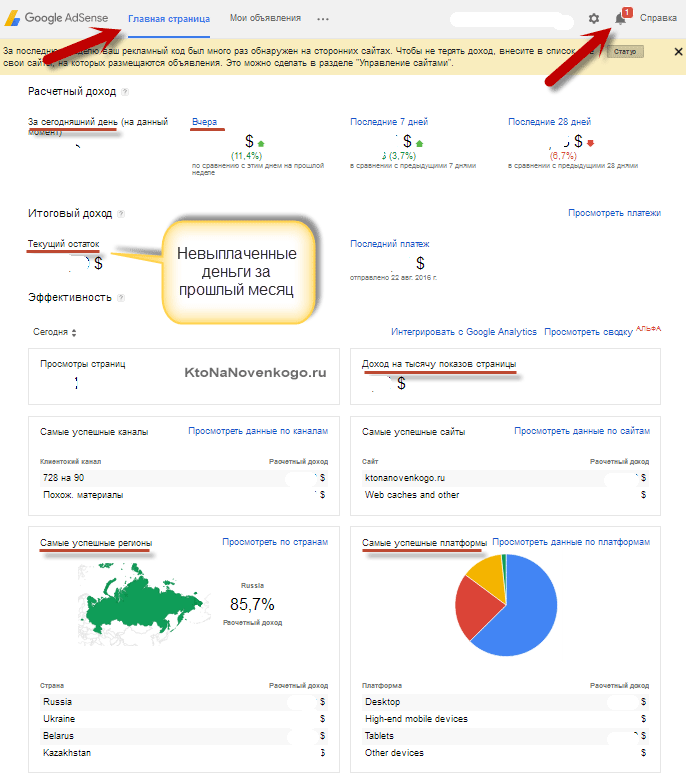
Зараз ця сторінка виглядає так, але дизайн як мінімум раз на півроку змінюється, так що… Тут можна побачити наскільки сьогоднішній день успішніше/отстойнее такого ж дня, але минулого тижня, наскільки взагалі вся тиждень задалася, так і весь весь місяць можна оцінити в процентному відношенні до минулого місяця. Можна побачити, скільки грошей ви отримаєте ближче до кінця місяця (виплати зазвичай проходять в інтервалі від 20 числа до кінця місяця, і платять, природно, за попередній місяць). А також можна буде оцінити, які країни у фаворі й на які пристрої вам найбільше грошенят приносять.
Раджу звертати особливу увагу на дзвіночок (повідомлення) у верхньому правому кутку будь-якої сторінки сайту Адсенс. Там виводяться для вас строкові (і не дуже) повідомлення. Гаразд, якщо це (як у мене) повідомлення про те, що мої оголошення на сторонньому сайті показуються (якийсь редиска скопіював мій блог разом з кодом оголошень), але бувають і неприємні ситуації. Мені вже кілька разів приходили попередження від адміністрації (довелося пару статей видалити, а також серйозно коменти почистити від всяких нехороших закликів) і на них потрібно відреагувати протягом трьох діб, щоб уникнути покарання. Вони ще й на Емайл дублюються, але все ж…
Проте нас зараз більше цікавить створення та настроювання рекламних оголошень, код яких потім потрібно буде розмістити на своєму ресурсі. Для цього вам потрібно перейти на вкладку «Мої оголошення», вибрати пункт «Рекламні блоки», де будуть відображені всі вже створені вами колись блоки, а також буде можливість створити новий блок, натиснувши на відповідну кнопку вгорі вікна:
У вікні у ваше розпорядження будуть надані всі необхідні інструменти для створення нового рекламного блоку в Google AdSense. Спочатку ви повинні визначитися з його розмірами (вони відповідають стандартним розмірам банерів, які зараз мають найбільше поширення):
Але останнім часом, у зв’язку з необхідністю адаптувати сайт до перегляду на мобільних пристроях, має сенс використовувати саме адаптивні рекламні блоки (їх розмір підлаштовується під розмір екрану користувача переглядає ваш сайт).
А взагалі вважається, що найбільший дохід приносять блоки «Повний банер 728×90» і «Великий прямокутник 336×228», але у вашому приватному випадку все може бути зовсім не так. Може вистрілити, наприклад, відносно новий блок «Великий хмарочос 300×600» або банер розміром 240 на 400. Треба експериментувати, тим більше, що в самому інтерфейсі Адсенс з’явилася вкладка «Оптимізація» — «Експерименти»:
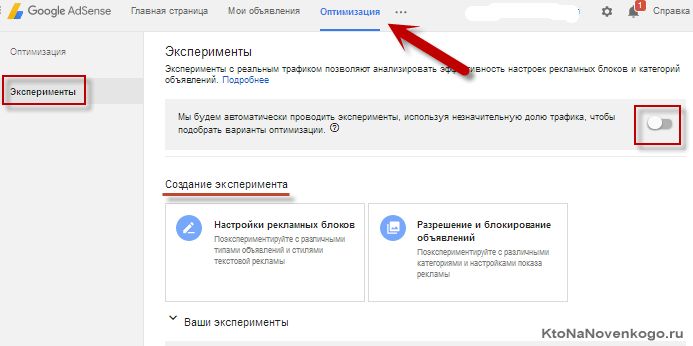
Єдиний спосіб зрозуміти, який саме рекламний блок і в якому місці сайту принесе найбільший дохід, полягає у проведенні експерименту. Для наочності вибору ви можете подивитися на цій сторінці, як буде виглядати рекламний блок Гугл Адсенс того або іншого розміру в реальності.
В кожному з них (крім блоків посилань, які в більшості випадків є не дуже прибутковими), незалежно від його розміру, можуть відображатися як текстові оголошення, так і графічні банери. Ви хочете показувати на своєму сайті тільки текстові контекстні оголошення або тільки банери? Немає проблем, бо для цього передбачені відповідні налаштування:
Але врахуйте одну річ — найчастіше найбільший прибуток Google AdSense вам принесе саме варіант «Текстові та графічні». Чому? Та тому що ціна за клік по оголошенню на вашому сайті буде визначатися аукціонним шляхом і буде тим вище, чим більше рекламодавців буде конкурувати за показ у даному конкретному рекламному місці (це забезпечить найбільшу конкурентність і в багатьох випадках, але не завжди — найбільший дохід). По-любому без експериментів не обійтися.
Про «Рекомендований контент» ми поговоримо трохи нижче. Він поки що перебуває в беті і навіть не знаю, чи доступний він у всіх облікових записів або тільки в деяких.
Наступний важливий крок у справі отримання максимального доходу — налаштування клієнтських каналів для оголошень Гугл Адсенс:
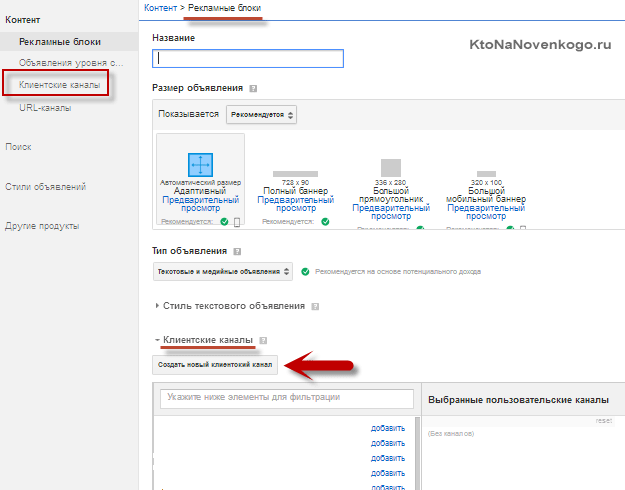
Навіщо це потрібно? Припустимо, що у вас на сайті використовуються рекламні блоки одного розміру на різних сторінках чи в різних його місцях. Щоб дізнатися ефективність кожного місця окремо, можна буде додати окремі клієнтські канали і проводити відповідний аналіз на вкладку «Звіти» інтерфейсу сайту Adsense.google.com:
При перегляді статистики на вкладку «Звіти» ви зможете зрозуміти (за назвою каналів), які рекламні блоки приносять заробіток більше, а які ще потребують доопрацювання або заміни. Ви будете завжди знати, скільки було вироблено кліків по тому чи іншому оголошенню на певний час (день, місяць тощо) і скільки склав ваш заробіток на Гугл Адсенс, тобто оцінювати ефективність розміщення рекламних оголошень в даному місці свого сайту.
Але це ще не все. Адже при створенні клієнтського каналу ви можете включити таргетинг (поставити галочку в полі, показаному на наведеному нижче скріншоті, і заповнити з’явилися поля). А це означає, що ваш канал буде показуватися потенційним рекламодавцям і вони зможуть налаштувати на нього свій таргетинг і робити ставки:
Якщо ви ще не включили таргетинг в своїх клієнтських каналах, то не застосовуйте це зробити, і через кілька місяців ви повинні будете відчути збільшення доходів з AdSense (у всякому разі, у мене так було).
Тепер можна переходити до налаштувань зовнішнього вигляду текстових оголошень, якщо такі захочете показувати на вашому сайті. Графічні оголошення ніяк не налаштовуються.
Деякі опції у зовнішньому вигляді і принципи відображення рекламних блоків можна буде ще знайти на вкладці «Дозволити\Блокувати» — «Показ оголошень»:
Поруч з кожним пунктом є знак питання, натиснувши на який, ви зможете отримати додаткову інформацію за призначенням того чи іншого перемикача. Універсальних рад по їх використанню бути не може, тому вам доведеться самим з усім цим розбиратися шляхом експериментів.
Оголошення сторінки рівня і блок «Рекомендований контент»
Відносно недавно в Адсенс з’явилися нові види контекстної реклами, які радикально відрізняються від того, що ми звикли бачити. Це так звані оголошення сторінки рівня (по суті, рекламні блоки показуються тільки на мобільних пристроях) і блок «Рекомендованого контенту», який можна встановити на сайті замість блоку «Схожі матеріали» (показ реклами в цьому блоці, до речі, можна при бажанні відключити).
Почнемо з оголошень рівня сторінки. Налаштувати їх і отримати код (окремий від того, що ви буде встановлювати для показу звичайних оголошень про нього мова піде трохи нижче) можна на цій вкладці:
Тут досить буде активувати один або два виду оголошень (приклеєний внизу блок, або повносторінкового рекламний блок, що відображається при переході на нову сторінку сайту) з допомогою розташованого навпроти перемикача, а потім розмістити пропонований додатковий код між тегами Head всіх сторінок вашого сайту (в WordPress, як правило, це можна зробити, відкривши на редагування файл Header.php з папки з вашою темою оформлення, або з допомогою плагінів, наприклад, типу Advanced Ads).
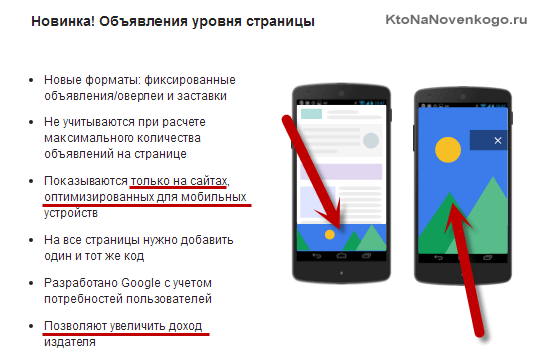
Блок «Рекомендований контент» доступний не для всіх сайтів (мабуть, це обмеження діє на стадії бета-тестування). Щоб дізнатися, які сайти з вашого аккаунту в Адсенс удостоєні такої честі, потрібно буде зайти в налаштування (шестірня в правому верхньому куті), вибрати пункт «Налаштування» з випадаючого меню, а на відкритої сторінки з лівого меню вибрати «Мої сайти» — «Рекомендований контент». Бачите там якісь сайти? Ну, ось з ними і можна буде працювати в цьому напрямку:
Тепер можна буде все налаштувати за цієї інструкції. Все досить просто. Отриманий код потім потрібно буде вставити в те місце, де блок буде відображатися (у мене він під всіма статтями варто, але я і в сайдбар пробував ставити — він автоматом адаптується під розміри).
Як бачите, є можливість включити або відключити показ реклами в цьому блоці, що саме по собі радує. Підбирає посилання на цей блок алгоритм досить-таки толково, на мій погляд, так що навіть без монетизації рекомендований контент можна поставити на сайт. До речі, раніше мініатюри під статтями на моєму блозі в ньому виглядали у вигляді слайдера, а тепер просто в два ряди показуються — мабуть, гугловцы експериментують у пошуках найкращих варіантів.
Однак, повернемося до налаштувань та способів встановлення звичайних блоків AdSense на свій сайт, бо в більшості випадків основний дохід будуть приносити саме вони.
Налаштування зовнішнього вигляду рекламного оголошення в Адсенс
В нижній частині вікна майстра створення нового рекламного блоку Google AdSense ви зможете повністю налаштувати його зовнішній вигляд (природно, тільки для текстового варіанту, бо вигляд банера задає рекламодавець в Адвордс). На вибір пропонують два варіанти:
У першому випадку досить буде клацнути по найбільш відповідній кольоровій схемі, подивитися приклад рекламного блоку розташований трохи нижче, і можна буде зберігати налаштування, отримувати код блоку для його подальшої вставки на сайт.
Але все ж я б рекомендував спробувати погратися з колірними палітрами, клацнувши по картинці з прикладом рекламного блоку. Я зазвичай підбираю кольори близькі до тих, що використовуються на сайті, щоб оголошення Гугл Адсенс не дисонували із загальним оформленням блогу і не виглядали чужорідними елементами. Колірне оформлення рекламного блоку, який ви створили, можна буде зберегти у вже готові панелі за допомогою розташованої внизу кнопки «Зберегти», щоб потім можна було його застосовувати до інших блоків в один клік.
Можна буде задати різні кольори для наступних елементів текстової реклами AdSense: для його рамки та фону, а також кольору для заголовка, тексту і посилань текстового оголошення контекстної реклами. Для завдання потрібного відтінку якогось елемента можна вставити Html-код потрібного кольору (виду, наприклад, #ff00aa) в полі поруч з назвою цього елемента контекстного оголошення, або ж клацнути мишею по квадратика з поточним кольором і вибрати з випадає панелі потрібний вам колір.
Всі вироблені вами маніпуляції з квітами текстової реклами Гугл Адсенс будуть відображатися в реальному часі прикладі блоку. Також ви можете поекспериментувати з типами та розмірами шрифтів, які будуть використовуватися при показі текстового оголошення на вашому сайті, домагаючись найбільш високого CTR блоків (співвідношення числа кліків до числа переглядів оголошення — розділ «Оптимізація» з верхнього меню вам в допомогу).
Отримання коду AdSense і його вставка на сайт
Тепер залишається тільки натиснути на кнопку «Зберегти і отримати код», щоб швидше приступити до монетизації свого проекту. За замовчуванням зараз вам пропонують скопіювати асинхронний код (він не гальмує завантаження вебсторінок, бо підвантажується як би паралельно з ними, що дозволяє трохи підвищити швидкість завантаження сторінок сайту). Вибирати варіант «синхронно» варто тільки в тому випадку, якщо асинхронний код з якихось причин не запрацював:
Ну, і для новачків у вебмастеринге після цього починається найскладніше, бо не зрозуміло куди і яким чином можна цей код (скрипт) вставити. Насправді більшість вебмайстрів вирішують цю проблему за допомогою плагінів або різних розширень для того движка сайту (системи управління), на якому їх ресурс працює. Особисто я в Joomla використовую плагін Ads Elite, але це аж ніяк не єдина і, мабуть, не ідеальне рішення для цього движка. Однак воно мене цілком влаштовує. Для WordPress я б порадив плагін Advanced Оголошень з дуже багатим функціоналом.
Раніше Гугл суворо обмежував вебмайстрів — на одній сторінці можна було розміщувати не більше 3 блоків Адсенс. Для багатьох сайтів це обмеження знижувало потенційний прибуток. Однак, нещодавно це обмеження зникло з правил і є тільки вказівка керуватися здоровим глуздом.
Ну що, бум нарощувати кількість оголошень на сторінці або нехай залишається як є?
Якщо хочете обійтися без плагінів і не втратити в функціоналі, то насмілюся запропонувати кілька використовуваних мною рішень (не зовсім моїх, але запозичених).
Напевно, я не відкрию Америки, сказавши, що WordPress — це чудовий движок, який розробляють професіонали своєї справи. Завдяки чудовому структурування теми у Вордпрес, досить просто знайти той файл, який би дозволив вставити блок Google AdSense в потрібне місце шаблону. Я сам в WordPress при вставці коду Адсенс волію обходитися без плагінів, бо вони надто навантажують і без того досить важкий для хостингу движок (хоча зовсім без плагінів WordPress у мене обійтися, природно, не виходить).
Відкриваєте його в самому зручному Html редакторі в світі і додаєте в розриві функцій (або краще на самому початку, але після
function testovoe_nazvanie() {
return ‘Отриманий Вами код AdSense’;
}
add_shortcode(‘adsense1’, ‘testovoe_nazvanie’);
Теперича в потрібному місці статті блогу на WordPress достатньо буде вставити позначену трохи нижче конструкцію, щоб на її місці ваші читачі могли споглядати чудовий вигляд оголошення від Гугол Адсенс:
[adsensе1]
function ads_h3($content) {
$ads=’Отриманий вами код AdSense’;
$content=preg_replace(‘#
‘,$content, 3); return $content; } add_filter(‘the_content’, ‘ads_h3’);
function adsgoolge_ssd($content) {
$google_ads=’
тут ваш рекламний код
‘;
$content=preg_replace(‘##’,’
‘.$google_ads.’
‘,$content);
return $content;
}
add_filter(‘the_content’, ‘adsgoolge_ssd’);
Сам же код рекламного блоку живе у файлі google_left_kat.php з папки з темою оформлення. Порівняйте цей фрагмент index.php зі своїм і зрозумієте, що на головній пости виводяться в циклі. Ось ми в нього і вклиниваемся, відраховуючи з допомогою $loopcounter кількість анонсів, які треба пропустити (2, 4, 7) до вставки рекламного блоку. Сам блок позиціонується за допомогою CSS.
Трохи погуглити на тему вставки Адсенс в WordPress, ви знайдете ще масу цікавих варіантів, ну, а в крайньому випадку заплатите віддаленого працівнику (фрілансеру) і він втілить ваші мрії в реальність.
Установка коду блоку адаптивного розміру
Трохи вище я писав, що зараз актуально використовувати саме адаптивні за розміром блоки, бо більшість сайтів вміють підлаштовуватися під розміри мобільних пристроїв, а значить і рекламні оголошення не повинні відставати. У принципі, створення адаптивного блоку нічим особливим не відрізняється від створення звичайного (з вашого дозволу, повторю на всяк випадок скрін):
Залишиться тільки натиснути на кнопку «Зберегти і отримати код». Можна, звичайно, спробувати цей код вставити безпосередньо точно так само, як і код звичайних блоків, але в мене такий метод не спрацював (фігня якась вийшла), тому я поліз в хелп Гугл Адсенс шукати варіант рішення і знайшов-таки його на цій сторінці.
Робив я, правда, все це півтора роки тому, але, сподіваюся, що нічого не змінилося з тих пір.
Саме такий варіант коду я використовував (на різних пристроях будуть показуватися блоки найбільш підходящих розмірів). Правда, я вставляв код через функшион.пхп і спочатку забув прибрати всі прогалини в коді, що призвело до певних перекосів. Але ви моїх не повторіть?
Налаштування платежів і виведення грошей з Google AdSense
Якщо говорити коротко, то крім отримання чека від Гугла, тепер у росіян є можливість отримати готівку через Рапіду (вона дозволяє, наприклад, отримати гроші на пошті, перевести свої кровні в систему Вебмані, на Яндекс гаманець, або картковий банківський рахунок тощо за допомогою власного сервісу Рапіда Онлайн.
В налаштуваннях свого аккаунта в Гугл Адсенс («шестірня» — «Платежі» — «Налаштування платежів») ви можете вибрати один з трьох типів платежів (для Росії), перейшовши по кнопці «додати спосіб оплати»:
У вікні для росіян будуть запропоновані три способи виведення зароблених в Адсенс непосильною працею коштів — це чек, рахунок або Рапіда:
Коли сума зароблених вами контексті грошей перевалить за 10$, у своєму акаунті ви побачите повідомлення про те, що потрібно буде підтвердити вказаний при реєстрації адресу (у мене немає більше свіжих скріншотів, на жаль, але суть від цього не змінюється).
Робиться це за допомогою введення PIN-коду (піна), який буде відправлений вам по пошті. Коли вводите Пін-код, то отримаєте можливість отримати свій перший платіж з Google AdSense:
Досить часто виникає проблема з тим, що Pin-код не приходить на вказаний при реєстрації адресу. У хелпе Гугла з цього приводу говориться, що якщо Ви тричі просили PIN-код і з часу останнього запиту пройде місяць, то у Вас на головній сторінці Адсенс з’явиться посилання на форму, куди можна буде завантажити, наприклад, скан свого паспорта, щоб підтвердити свою адресу.
Висновок зароблених коштів через Rapida Online
Ясна річ, що виведення через Рапіду буде набагато краще, бо далі гроші можуть бути в ручному або автоматичному режимі відправлені в реал десятками різних способів. По ідеї, в цьому випадку у вас є кілька способів виведення грошей з Google AdSense Рапіду Онлайн:
Можна відразу ж налаштувати шаблон в Рапіді, за яким ваші грошики з системи контекстної реклами Гугла, не затримуючись у rapida online, проскочать на ваш гаманець WebMoney, особовий рахунок стільникового телефону, банківський рахунок та ін. (описано нижче). У цьому випадку у налаштуваннях Адсенс ви вкажіть номер створеного вами у Рапіді шаблону. Для цього у своєму обліковому записі Google вам потрібно буде вибрати «шестірня» — «Платежі» — «Налаштування платежів»:
В середині відкритої сторінки потрібно перейти за посиланням «додати спосіб оплати» або натиснути на кнопку «Змінити», якщо хочете прив’язати даний аккаунт адсенс до іншого шаблону в Rapida.
Ну, і залишиться тільки уважно заповнити вказану форму. У самому нижньому полі вкажіть номер вашого шаблону в Рапіді, або номер мобільника (про це читайте нижче) вказаний при реєстрації у Рапіді (він там в якості логіна виступає):
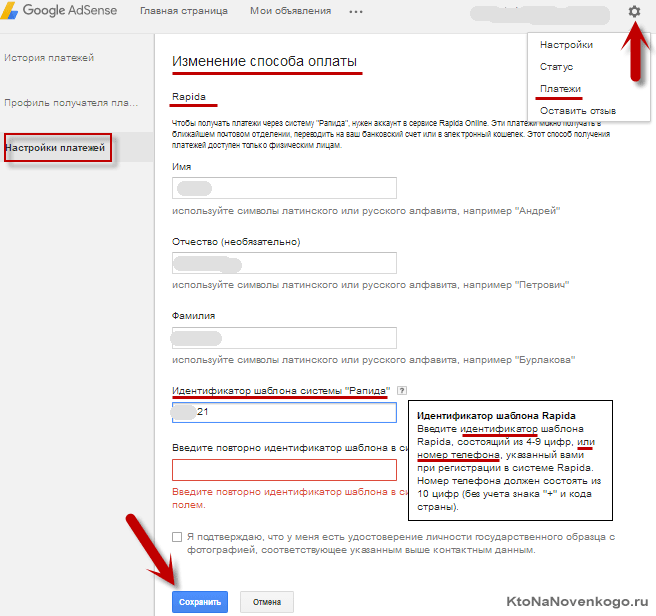
У кожному з описаних вище випадків ваші грошики повинні потрапити в рапіду онлайн. Кілька років тому AdSense вніс зміни в правила виведення коштів через Рапіду, про яких можна буде почитати докладніше тут.
Раніше можна було просто зареєструватися в Rapida Online і отримувати кошти надходять з Гугла поштою (не електронною, природно). Тепер же потрібно обов’язково ідентифікуватися у Рапіді (показати їм свій паспорт в їх офісі або ж вибрати один із загальних способів), а також створити шаблон на висновок, ID якого потім і потрібно буде вводити у налаштуваннях платежів в Адсенс.
Тепер давайте подивимося, як можна створити шаблон в Рапіді, наприклад, для автоматичного перенаправлення грошей з Адсенс в ваш гаманець з Вебманями. Для цього вам потрібно буде перейти на вкладку «Оплата» — «Платіжні системи» і вибрати потрібного одержувача платежу:
У Rapida Online існують певні комісії, які платіжна система може утримувати з вас. У випадку з виведенням на гаманець Вебмані вона складе 1.4 відсотка від суми переказу:
Далі вказуєте ваш логін (номер стільникового), номер рублевого гаманця в WebMoney і максимальну суму до висновку (15000). Після того, як ви натиснете на кнопку «Зберегти як шаблон», на ваш мобільний прийде SMS з кодом (сесійна PIN), який потрібно ввести на наступному кроці створення шаблону в Rapida.
Ну, і на останньому кроці вам запропонують придумати шаблоном назва (не більше 8 латинських цифр і букв, причому починати назву з цифри не можна) і опис (можна і по російськи).
Після того, як ви натиснете «Зберегти шаблон», він буде збережений в базу і доступний з пункту меню «Шаблони». Переглянувши дані цього шаблону, ви побачите його унікальний номер, який знадобиться для його прив’язки до вашого аккаунту Google Adsense:
Все, залишиться тільки тепер цей номер у записі Адсенс забити і зберегти зроблені зміни. В результаті наступний платіж ви отримаєте вже через Рапіду.
Я останнім часом з Рапіди виводжу відразу на розрахунковий рахунок індивідуального підприємця (налаштував шаблон платежу за вільним реквізитами в Rapida) та комісію при цьому беруть менше (всього 0.9 відсотка). Щоправда, останні кілька платежів у Рапіді досить наполегливо застрягали і їх доводилося проштовхувати шляхом ввічливого спілкування з техпідтримкою сервісу. До цього ж взагалі все працювало як годинник. До речі, може бути корисною в цьому плані дана гілка серч, де можна почерпнути багато корисної інформації.
Удачі вам! До зустрічей на сторінках блогу